Kuidas peatada Fire Sticki puhverdamine
Mida teada
- Fire Sticksi puhverdamise peatamiseks ühendage teised seadmed WiFi-võrgust lahti.
- Värskendage Fire Sticki operatsioonisüsteemi ja rakendusi ning küsige oma Interneti-teenuse pakkujalt, kas see piirab Fire Sticki voogesitust.
- Viimase abinõuna laadige videod alla Amazon Prime Video rakenduses ja edastage need oma telerisse.
See juhend tutvustab teile mitmeid tõestatud lahendusi, kuidas parandada puhverdamist ja aeglast voogesitust või laadimist Amazoni Fire TV-s. Stick voogesitusseadmed, sealhulgas Fire TV Stick, Fire TV Stick Lite, Fire TV Stick 4K ja Fire TV Stick 4K Max voogesituspulk mudelid.
Kuidas parandada Fire Sticki aeglast voogesitust?
Kui teie Amazon Fire Stick puhverdab või peatub saate või filmi voogesituse ajal, võite proovida mitut strateegiat.
-
Ühendage teised seadmed WiFi-võrgust lahti. Kui korraga laaditakse alla liiga palju faile, võib teie Interneti-kiirus aeglustuda kuni roomamiseni.
Kontrollige oma Xboxi ja PlayStationi videomängukonsoole, et näha, kas need laadivad alla tohutut videomängu või süsteemivärskendust. Mõned värskendused võivad olla tunduvalt suuremad kui 50 GB.
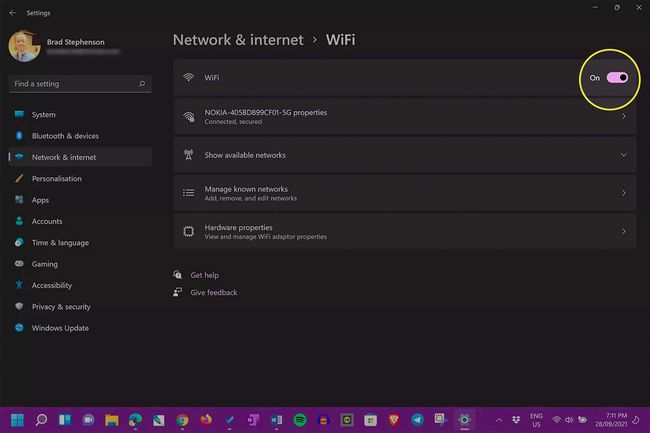
-
Märkige üles päevad ja kellaajad, mil kogete Fire Sticki puhverdamist. Kui voogesitus aeglustub roomamiseni iga päev või iga nädal umbes samal kellaajal, siis teie internetiteenuse pakkuja on tõenäoliselt ülekoormatud. Võib-olla soovite helistada nende klienditoele ja kaevata, kuigi võib-olla on aeg minna üle kiiremale ja usaldusväärsemale Interneti-teenusele, kui see on saadaval.
5G kodune lairibaühendus võib mõnikord olla kiirem kui traditsioonilised Interneti-ühendused olenevalt sellest, kus te elate, seega küsige vahetamisel kindlasti erinevaid võimalusi, et saada endale parim Interneti-teenus.
-
Valige Seaded > Minu Fire TV > Installige värskendus et värskendada oma Fire Sticki operatsioonisüsteemi uusimale versioonile. Teie Fire Stick võib vajada värskendust, et paremini ühenduda Amazoni serveritega ja parandada voogesitust.
Kui te ei näe värskenduse installimise viipa, tähendab see, et teil on juba installitud operatsioonisüsteemi uusim versioon.
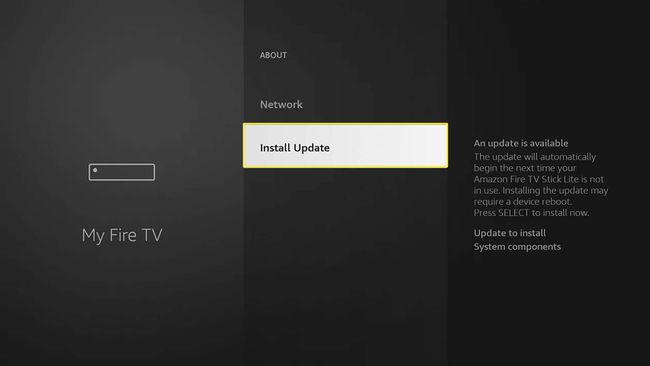
-
Värskendage oma Fire Sticki rakendusi. Fire Stickis kasutatav rakendus võib vajada värskendamist.
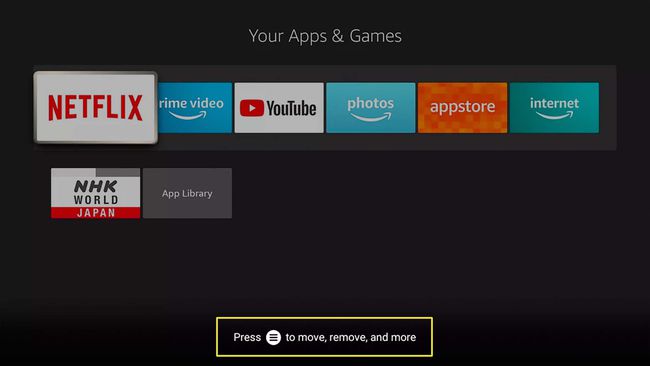
Taaskäivitage Interneti-modem. Modemi või ruuteri hübriidseadme taaskäivitamine loob teie Interneti-teenuse pakkujaga uue ühenduse, mis võib sageli olla palju kiirem kui see, mida kasutasite.
-
Taaskäivitage oma Fire Stick. Selleks vajutage Valige ja Mängi oma Fire TV Sticki puldil, kuni seade välja lülitub. See peaks mõne sekundi pärast automaatselt uuesti sisse lülituma.
Teise võimalusena saate Fire Sticki taaskäivitada ka rakenduse kaudu Seaded > Minu Fire TV menüü.
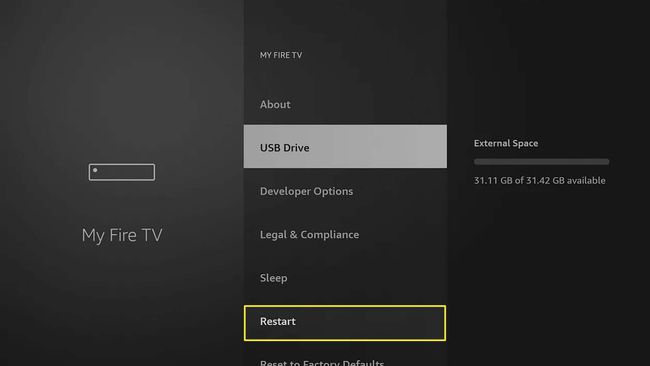
Küsige oma Interneti-teenuse pakkujalt, kas meedia voogedastamisel on piirangud. Kui teie internet töötab muude toimingute ajal hästi ja aeglustub ainult Fire Sticki sisu voogesituse ajal, on võimalik, et teie teenusepakkuja võib seada piiranguid teatud veebisaitidele ja teenustele juurdepääsu kiirusele.
Kohandage oma VPN-i. Kui kasutate a VPN, proovige lülituda mõnda teise asukohta, et näha, kas see suurendab teie Interneti-kiirust. Kui see ei lahenda teie Fire Sticki voogesitusprobleeme, proovige meediumi voogesituse ajal VPN-i täielikult välja lülitada.
-
Kontrollige oma salvestusruumi. Valige Seaded > Minu Fire TV > Säilitamine tagamaks, et teie voogesituspulgal on veel vaba ruumi. Kui te seda ei tee, võiksite mõned rakendused kustutada või ühendatud USB-mälupulgale üle kanda.
Vaba ruumi puudumine võib mõjutada rakenduste töötamist ja põhjustada palju puhverdamist.
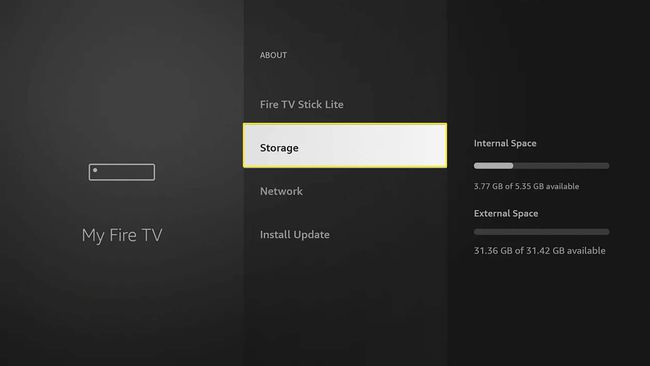
Kuidas parandada Fire Sticki voogesituse kvaliteeti?
Saate kasutada mitmeid nippe ja näpunäiteid telesaate või filmi video- ja helikvaliteedi parandamiseks rakenduses Amazon Fire TV Sticks.
- Minge üle 4K Fire TV Stickile. Vaatama 4K ja HDR sisu, peate omama a Fire TV Stick 4K või a Fire TV Stick 4K Max. Tavalised Fire TV Stick ja Lite mudelid toetavad ainult 1080p HD-d.
- Investeerige 4K telerisse. Isegi kui teie Fire Stick toetab 4K-d, ei näe te paremat pildikvaliteeti kui teie teler ei toeta 4K eraldusvõimet. Samuti vajate HDR-sisu vaatamiseks HDR-i toega telerit.
- Kasutage oma teleri 4K HDMI-porti. Enamikul 4K-teleritel on ainult üks või kaks HDMI-porti, mis toetavad 4K-meediumit, seega veenduge, et teie Amazon Fire TV Stick 4K oleks ühendatud ühega neist, mitte tavalisest.
- Kasutage kiiret HDMI-kaablit. 4K-meediumi ja kvaliteetse heli saatmiseks telerisse ja kõlarisüsteemi peate kasutama a HDMI kaabel mis on mõeldud selliste andmete jaoks. Selliseid kaableid nimetatakse tavaliselt kiireteks või 4K HDMI-kaabliteks.
- Vaadake 4K Amazon Prime Video sisu. Kahjuks pole kogu Amazon Prime Video sisu saadaval 4K-s ning selliste filmide ja sarjade avastamine on kurikuulsalt keeruline. Seal on mitu strateegiat 4K sisu leidmiseks Amazon Prime Videost mida saate siiski kasutada.
- Keelake oma teleri pildifiltrid. Oma teleris teravaima ja puhtaima pildikvaliteedi saamiseks minge selle juurde pildi seaded ja keelake kõik funktsioonid, mis sarnanevad liikumise silumisele, müra vähendamisele ja servade täiustamisele või teravdamisele. Samuti võite soovida vahetada värviprofiili Tavaline ja reguleerige käsitsi värve ja heleduse taset vastavalt oma maitsele.
Kas on võimalik puhverdamist peatada?
Kui olete proovinud kõiki ülaltoodud soovitusi ja teie Fire Sticki puhverdamine on endiselt suur, võiksite proovida veel midagi.
Avage Windowsi, iOS-i või Android-seadmes rakendus Amazon Prime Video, laadige alla sisu, mida soovite vaadata, ja siis edastage see oma telerisse.
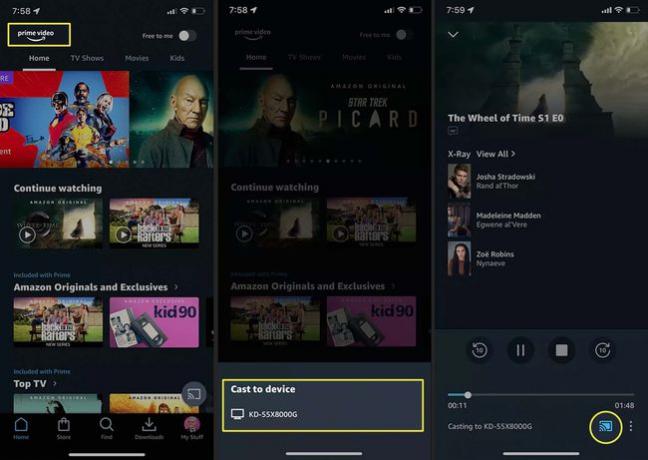
Amazoni Fire Sticki seadmed kogevad mõnikord puhverdamist, kuna nad voogesitavad meediumit otse Amazoni serveritest, selle asemel et laadida alla täielikud failid enne nende esitamist. Kui filmifail laaditakse eelnevalt täielikult arvutisse, tahvelarvutisse või nutitelefoni alla ja saadetakse seejärel aadressile Fire Sticki mängimiseks ei tohiks te üldse puhverdamist kogeda, isegi kui kasutate aeglast internetti ühendus.
Kuidas ma saan oma Fire Sticki kiiremaks muuta?
On tõestatud, et kõik ülaltoodud näpunäited suurendavad Amazon Fire TV Sticksi kiirust ja funktsionaalsust. Peale nende näpunäidete ei saa aga olemasolevat Fire Sticki uuele mudelile uuendada ega selle töötlemisvõimsust suurendada, nagu teeksite seda mänguarvuti puhul.
Näiteks kui soovite vaadata 4K Fire Sticki sisu ja teil on tavaline Fire Stick, peate ostma Fire TV Stick 4K või 4K Max mudeli.
KKK
-
Kuidas peatada Kodi Fire Sticki puhverdamine?
Kui kasutate VPN-i, võib selle teenuse lubamine vähendada puhverdamisega seotud probleeme, mis on tingitud teie ribalaiuse piiramisest. Interneti-teenuse pakkuja (ISP). Puhverdamise vähendamiseks saate oma Kodi vahemälu tühjendamiseks ja optimeerimiseks kasutada ka Kodi lisandmooduleid, näiteks Ares Wizard.
-
Kuidas saan Fire Stickis YouTube'i puhverdamist vähendada?
Kontrollige oma Interneti-kiirust; Amazon Fire seadmed vajavad standardsisu jaoks vähemalt 3Mbps ja 4K sisu jaoks 25Mbps. Valides saate ka video kvaliteeti vähendada Üles puldis > Rohkem (kolm vertikaalset punkti) > Kvaliteet. Kui teil on probleeme YouTube'i või YouTube TV ei tööta teie Fire Stickiga, taaskäivitage rakendused või tühjendage vahemälu alates Seaded > Rakendused > Hallake installitud rakendusi.
